这篇文章主要为大家详细介绍了使用python模拟点击网页按钮的代码,文中示例代码介绍的非常详细,具有一定的参考价值,感兴趣的小伙伴们可以参考一下。
python怎么模拟点击网页按钮
前提环境: Python3 和 Visual Studio Code安装完毕 .
安装selenium : 在终端输入: pip install selenium, 如图
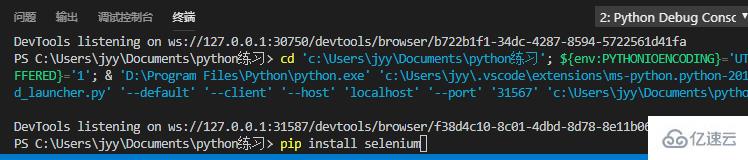
下载chromedriver : 登录http://chromedriver.storage.googleapis.com/index.html 下载 (与浏览器对应版本请上网查阅)
推荐学习《编程学习课程》
下载后将chromedriver.exe文件放至 python.exe所在目录 如: D:\Program Files\Python
模拟情景: 打开百度网页,输入小米,进行搜索
#coding=utf-8
from selenium import webdriver
import time
import re
opt = webdriver.ChromeOptions() #创建浏览器
# opt.set_headless() #无窗口模式
driver = webdriver.Chrome(options=opt) #创建浏览器对象
driver.get('https://www.baidu.com/') #打开网页
# driver.maximize_window() #最大化窗口
time.sleep(2) #加载等待
driver.find_element_by_xpath("./*//span[@class='bg s_ipt_wr quickdelete-wrap']/input").send_keys("魅族") #利用xpath查找元素进行输入文本
# driver.find_element_by_id('kw').send_keys("小米") #候选方法
driver.find_element_by_xpath("//span[@class='bg s_btn_wr']/input").click()#点击按钮
# driver.find_element_by_xpath("//input[@value='百度一下']").click()#候选方法
# driver.find_element_by_xpath("//span[@class='bg s_btn_wr']/input[type='submit'][value='百度一下']").click()#候选方法,多条件匹配运行即可,利用调试可看到每一步的运行情况
建议使用xpath来进行匹配元素,因为有的元素没填写id , name有重复的,所以用xpath更为精确
简单xpath的获取方法:
举例说明: 获取百度按钮
如下 可写为driver.find_element_by_xpath("//span[@class='bg s_btn_wr']/input")
// 表示的是不管前面多少级都匹配(包含一级),/ 是只匹配一级 ,@ 符号表示的是取元素的属性后面紧跟的=内容就是这个值示例所表示的 就是匹配到这一级后的下一路径,也就是 [百度一下] 按钮的句柄, 再对其.click()点击即可
//span[@class='bg s_btn_wr']/input[type='submit'][value='百度一下'] 多条件匹配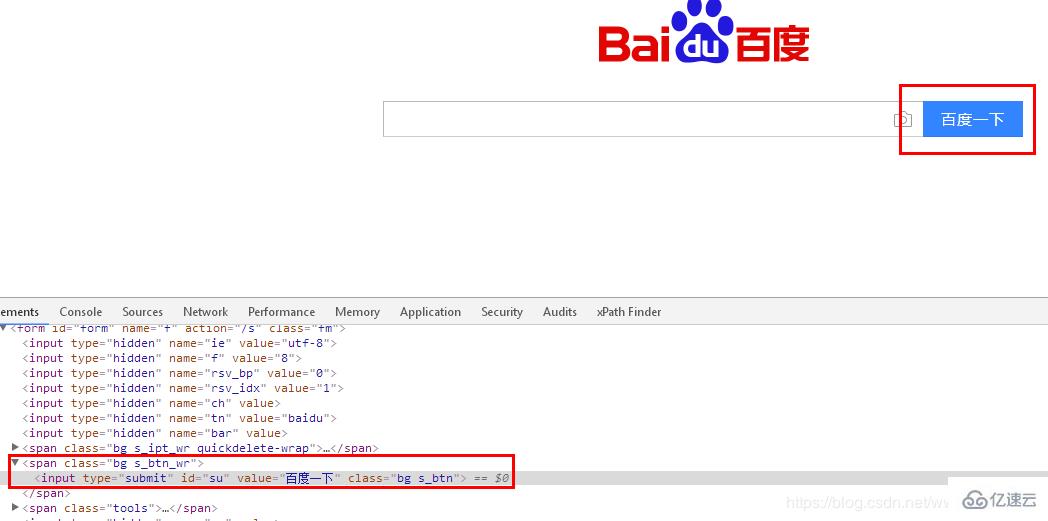
关于 使用python模拟点击网页按钮的代码就分享到这里了,希望以上内容可以对大家有一定的参考价值,可以学以致用。如果喜欢本篇文章,不妨把它分享出去让更多的人看到。
亿速云「云服务器」,即开即用、新一代英特尔至强铂金CPU、三副本存储NVMe SSD云盘,价格低至29元/月。点击查看>>
免责声明:本站发布的内容(图片、视频和文字)以原创、转载和分享为主,文章观点不代表本网站立场,如果涉及侵权请联系站长邮箱:is@yisu.com进行举报,并提供相关证据,一经查实,将立刻删除涉嫌侵权内容。